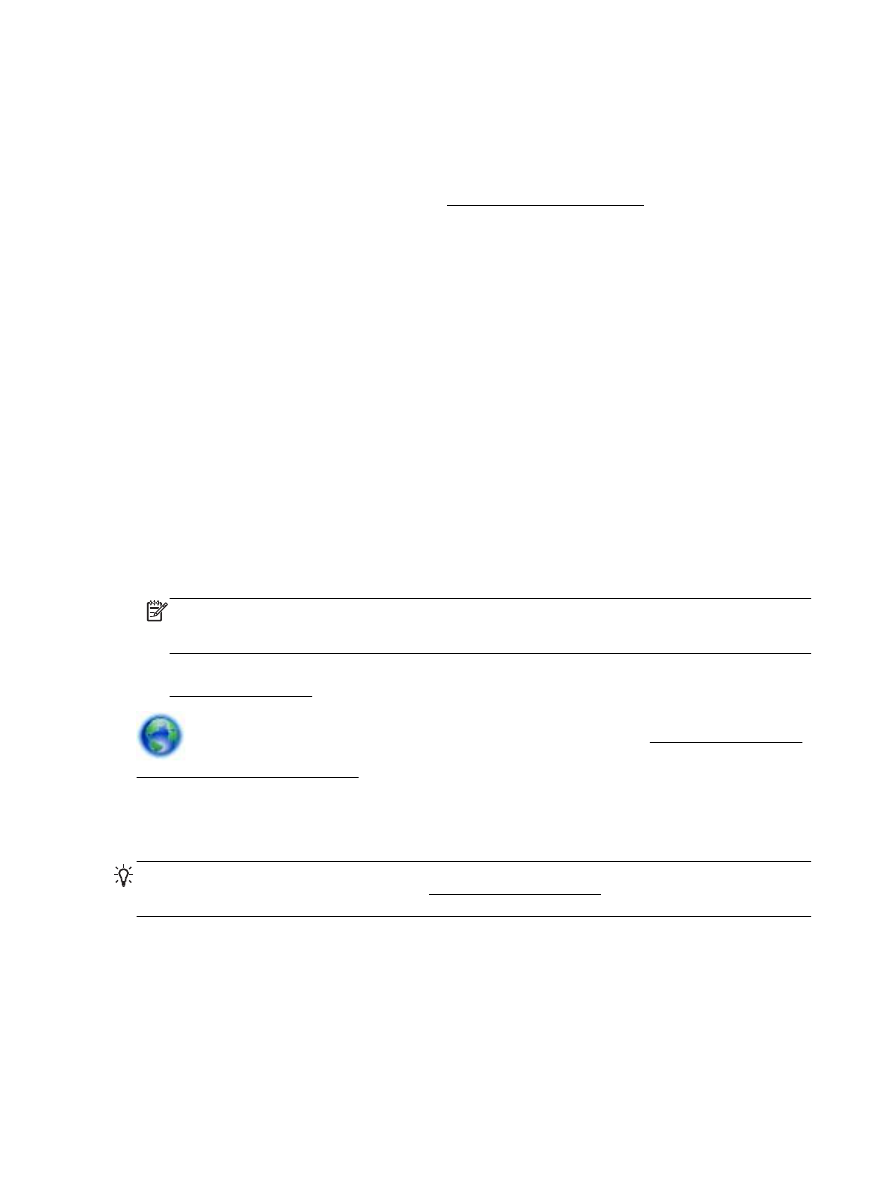
Riešenie problémov s kopírovaním
TIP: (Windows) Na vykonanie diagnostiky a automatickej opravy problémov týkajúcich sa tlače,
skenovania a kopírovania spustite aplikáciu HP Print and Scan Doctor. Aplikácia je dostupná len v
niektorých jazykoch.
98 Kapitola 10 Riešenie problémov
SKWW
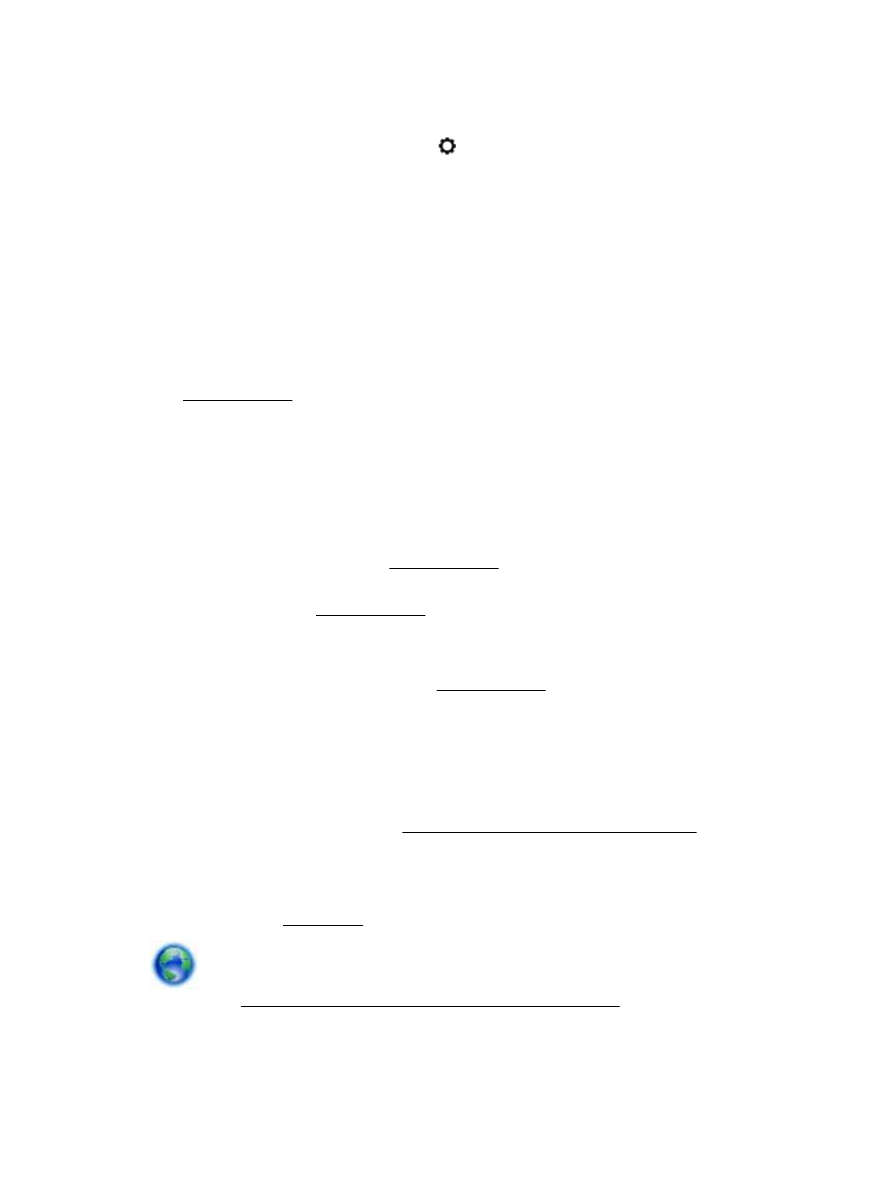
Kópie sú prázdne alebo vyblednuté
●
Nastavenie kontrastu je možno priveľmi svetlé. Na displeji ovládacieho panela tlačiarne sa
dotknite položky Kopírovanie, položky (Nastavenie kopírovania), položky Svetlejšie/tmavšie a
potom pomocou šípok vytvorte tmavšie kópie.
●
Príčinou chýbajúcich alebo vyblednutých dokumentov môže byť nastavenie kvality Rýchlo (ktorá
slúži na vytváranie kópií v kvalite konceptu). Použite nastavenie Normal (Normálna) alebo Best
(Najlepšia).
Veľkosť je zmenšená
●
Možno bolo prostredníctvom ovládacieho panela tlačiarne nastavené zmenšenie alebo
zväčšenie alebo iná funkcia kopírovania na účely zmenšenia skenovaného obrázka. Skontrolujte
nastavenia kopírovacej úlohy a uistite sa, či sú vhodné pre normálnu veľkosť.
●
Znečistená sklenená podložka skenera môže znížiť kvalitu skenovaného obrázka. Vyčistite
sklenenú podložku skenera alebo vnútornú stranu veka. Ďalšie informácie nájdete v časti
Údržba tlačiarne.
●
Táto veľkosť papiera môže byť väčšia ako momentálne vložený originál.
Kvalita kopírovania je nízka
●
Skontrolujte tlačiareň
◦
Možno nie je správne zatvorené veko skenera.
◦
Možno je nutné vyčistiť vnútornú stranu veka alebo sklenenú podložku skenera. Ďalšie
informácie nájdete v časti Údržba tlačiarne.
◦
Ak má tlačiareň podávač dokumentov, môže byť potrebné ho vyčistiť. Ďalšie informácie
nájdete v časti Údržba tlačiarne.
●
Nežiaduce čiary
Pravdepodobne je potrebné vyčistiť sklenenú podložku skenera, vnútornú stranu veka alebo
rám. Ďalšie informácie nájdete v časti Údržba tlačiarne.
●
Kópia je naklonená alebo zošikmená
Ak používate podávač dokumentov, skontrolujte nasledujúce body:
◦
Skontrolujte, či nie je vstupný zásobník podávača dokumentov preplnený.
◦
Skontrolujte, či sa priečne vodiace lišty podávača dokumentov dotýkajú hrán papiera.
Ďalšie informácie nájdete v časti Vloženie originálu do podávača dokumentov.
●
Horizontálne zrnité alebo biele pásy vo svetlých až stredne sivých plochách
Predvolené nastavenie vylepšenie možno nie je vhodné pre príslušnú úlohu. Skontrolujte toto
nastavenie a v prípade potreby ho zmeňte na vylepšenie textu alebo fotografií. Ďalšie informácie
nájdete v časti Kopírovanie.
Získajte prístup k riešeniu problémov online a ďalšie informácie o riešeniach problémov s
kopírovaním. Kliknutím sem prejdete online a získate ďalšie informácie. Táto webová lokalita nemusí
byť v súčasnosti dostupná vo všetkých jazykoch.
SKWW
Riešenie problémov s kopírovaním 99